Adobe InDesign - Tipps und Tricks
Die Redakteure der Handbuch Experten zeigen Ihnen praktische Tipps für die tägliche Arbeit mit Adobe InDesign
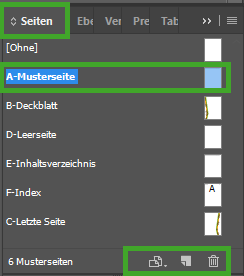
Mehrere Objekte in wenigen Schritten anpassen
- Verändern Sie ein Objekt nach Ihren Wünschen, z. B. Größe ändern, Inhalt proportional anpassen und zentrieren.
- Markieren Sie mit dem Auswahlwerkzeug alle weiteren Objekte.
- Wählen Sie im Menüband oben Objekt → Erneut transformieren → Erneut transformieren -Abfolge, einzeln.
✔ Alle Objekte werden in einem Rutsch angepasst.
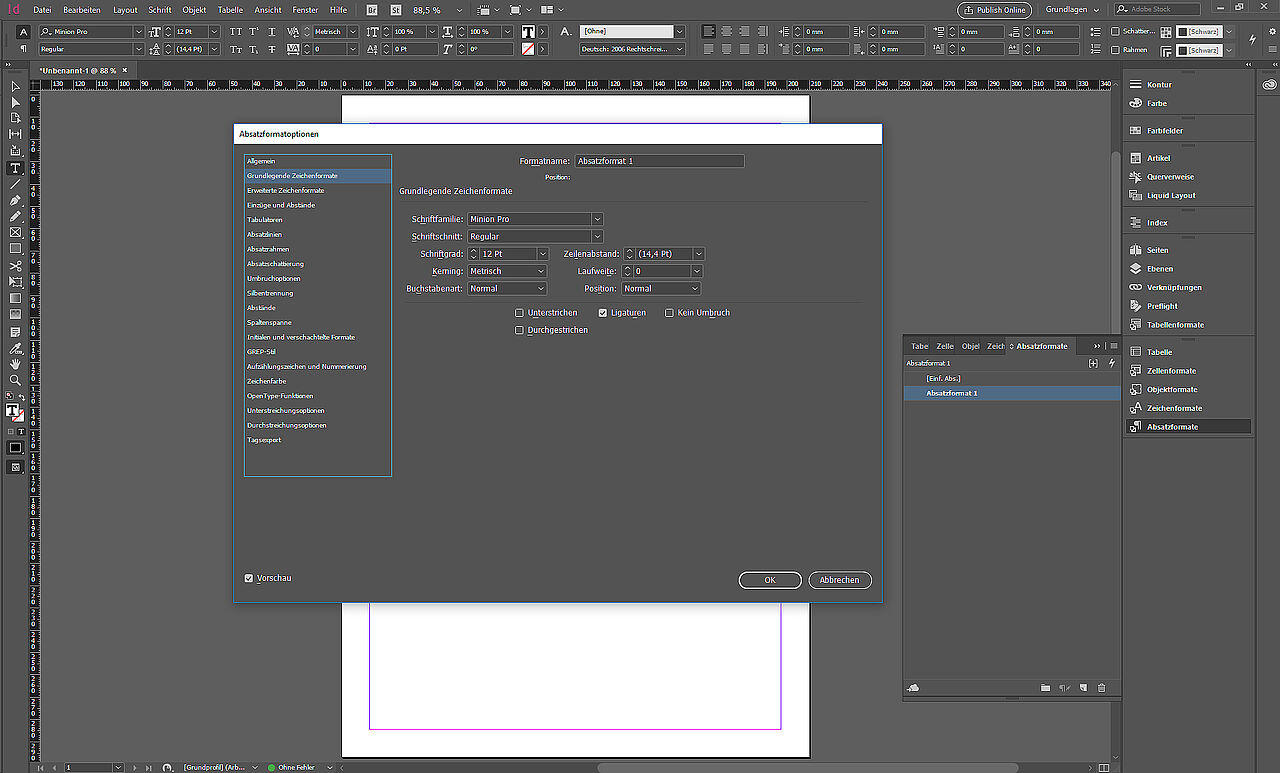
Musterseiten
Vor allem bei großen Dokumenten mit unterschiedlichen Layouts, wie z. B. abweichenden Seitenrändern bei Inhalts- und Sichwortverzeichnis, sparen Sie viel Zeit durch die Verwendung von Musterseiten.
Um Musterseiten zu bearbeiten, gehen Sie wie folgt vor:
- Wählen Sie das Menü Fenster → Seiten.
Standardmäßig ist die A-Musterseite bereits vorhanden. - Um die A-Musterseite einzurichten, klicken Sie diese doppelt.
- Platzieren Sie die gewünschten Layoutelemente, z. B. ein Logo und Seitenzahlen.
✔ Die Musterseite ist bearbeitet.
Um eine Musterseite anzuwenden, ziehen Sie diese einfach per Drag & Drop auf die gewünschten Seiten in der Übersicht.
Um eine neue Musterseite anzulegen, gibt es mehrere Möglichkeiten:
- Klicken Sie mit der rechten Maustaste auf den Musterseiten-Bereich des Menüs Seiten und wählen Sie Neue Musterseite.
- Klicken Sie mit der rechten Maustaste auf eine Musterseite und wählen Sie Neue Musterseite oder Musterseite duplizieren (bei 2-seitigem Layout die Option Musterdruckbogen ... duplizieren).
- Klicken Sie am Ende des Menüs Seiten auf das mittlere Symbol Neue Seite erstellen.
Formatvorlagen nutzen
Ebenfalls von Vorteil bei großen Dokumenten ist die Verwendung von Formatvorlagen, wie z. B. auch in MS Word.
Dadurch können Sie Absätzen und Zeichen schnell die gewünschten Eigenschaften zuweisen.
Um Formatvorlagen zu bearbeiten, gehen Sie wie folgt vor:
- Wählen Sie das Menü Fenster → Formate → Absatzformate.
- Um eine neue Formatvorlage anzulegen, klicken Sie am Ende des Menüs Absatzformate auf das Symbol Neues Format erstellen.
- Um die Formatvorlage einzurichten, klicken Sie diese doppelt.
- Passen Sie die Formatvorlage wie gewünscht ein, z. B. Schriftfamilie, Abstände, Farben, etc.
✔ Die Formatvorlage ist bearbeitet.
Für ein schnelles und leichtes Anwenden der Formatvorlagen können Sie diesen individuelle Tastenkombinationen auf dem NumPad zuweisen.
Das Einrichten von Zeichenformaten erfolgt analog im Menü Fenster → Formate → Zeichenformate.
InDesign Rechner
InDesign kann rechnen - wie alle Adobe-Produkte übrigens. Versuchen Sie diesen Trick z. B. auch in Adobe Photoshop. Passen Sie die Größe von Objekten und Rahmen an, indem Sie einfach Werte addieren, multiplizieren, etc.
Hier einige praktische Beispiele:
- Verdoppeln: 50*2
- Halbieren: 100/2
- Addieren: 80 mm+20
- Substrahieren: 100 mm-20

Lassen Sie uns über Ihr Projekt sprechen.